
無料コースで出来ない事
最初は無料のフリープランから始めるのが普通だと思っていますので、有料コースじゃないと出来ないことをご説明します。
ボタンを押しても「作れません」って言われるだけですが、何度も続くとイラっとしますよね。
2024年1月のアップデートで大幅な変更がありました。
無料コースにスタジオ・AI写真・LoRa作成が解放されました。
どれもかなりスタミナやコインを消費しますので、消耗品の収益化に重きをおきはじめたのかな?
有料コースじゃないと使えないコンテンツ
- SeaArt2.0 2.1
- SeaArtボード(未公開)
- 5つのLoRA同時利用
- 高速キュー・無限キュー
他にも有料と無料の差はありますが、とりあえずこの4つが出来ない事だけ覚えておきましょう。
また、無料コースでは作成画像はすべて公開されます。
有料コースに申し込むと後から非公開にも出来ますので、最初はあまり気にせず作成してみましょう。
サイト内で画像を探して創作する
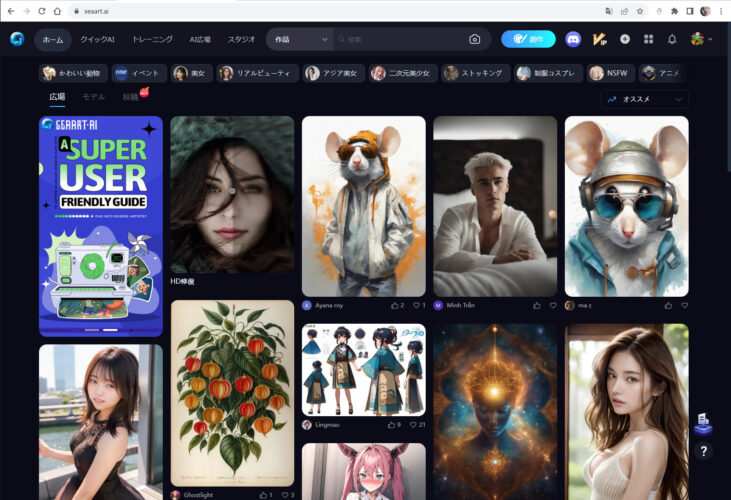
まずはTOPページもしくはAI広場でビビっとくる画像を探してみましょう。
ある程度目的が決まっている方はタブを押したり、作品を検索してみるといいですよ。
いいのが見つかったらクリック。
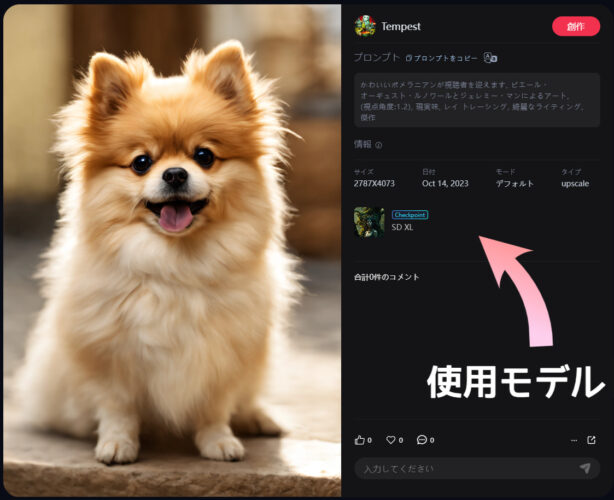
公開されている画像はプロンプトやモデルがすべて表示されます。
モードはデフォルトとスタジオの2種類あります。
スタジオは使用モデルが表示されないのですぐわかります。
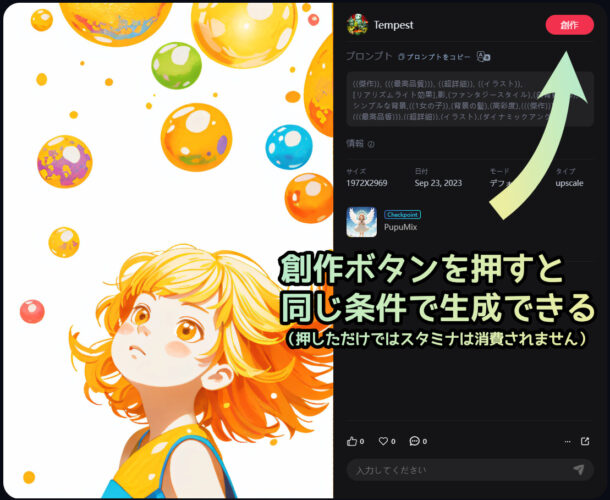
最初はその画像の条件をコピペして創作してみるのがいいのですが、
いくつか注意点があります。
スタジオが無料会員に開放されました
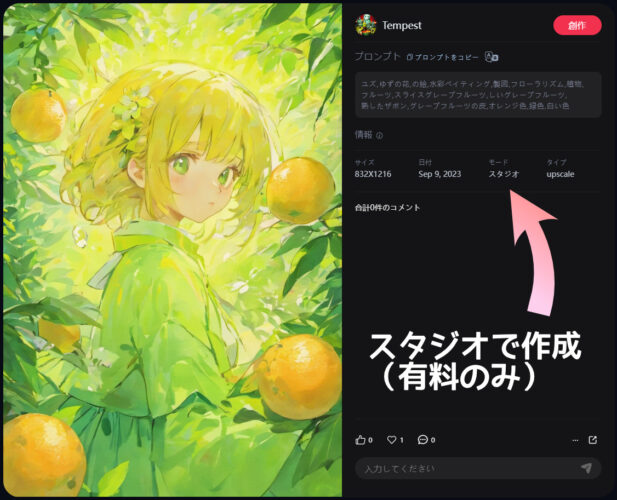
2024年1月のアップデートでスタジオが無料会員でも使えるようになりました。
初めての方はスタジオ作品で創作が理想のものが作りやすい。
スタジオは短文でも素敵なものが出来やすいです。
コピペで同等のものが出来やすいので、初めての方はスタジオ作品のコピペを作ってみるといいでしょう。
デフォルトかSeaArt2.0 2.1かは創作ボタンを押すまでわからない
SDにはデフォルトモードとSeaArt2.0 2.1モードというのがあります。
画像の公開画面にはどのモードを使って作られたかは表示されません。
コピペじゃ作れないパターンがある
コピペで絶対に作れないパターンが存在します。
これはSDとSDXLには追加加工の方法があるからです。
また非公開LoRaを使用しているパターンがあります。
見分けるのに慣れがいるのですが。
Img2Imgやコントロールネットを使っている
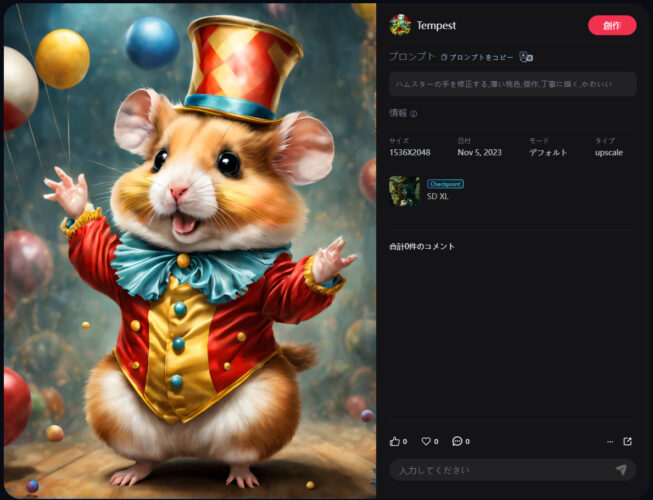
こんな風にプロンプトが明らかに短く、「修正する」と書かれていたり、明らかに絵全体の要素と思われる文章が入っていないプロンプトはImg2Imgやコントロールネットを使用して作られた可能性が高いです。
Img2Imgやコントロールネットは元画像をさらに加工します。
実際に「創作」ボタンを押すとこんな画面になります。
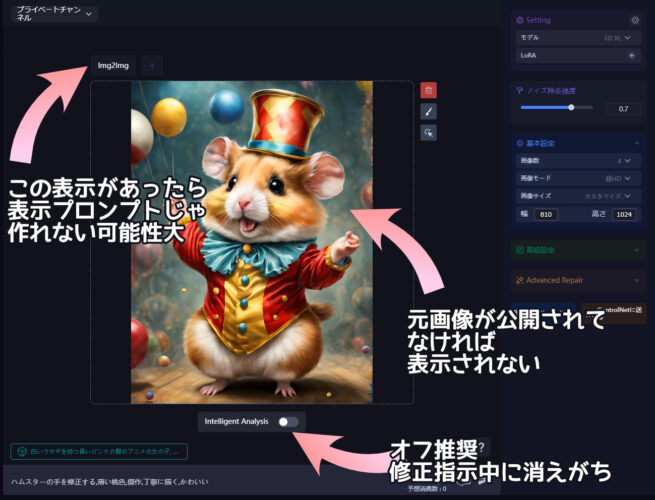
創作ボタンを押すとこんな風に作られた時の条件が表示されます。
ちなみにこれは手だけを範囲指定して修正したのですが範囲指定は受け継がれていません。
元画像が公開されていない場合は画像自体が表示されません。
画像が表示された場合はそのまま生成をすることは可能ですが、99%ぐらい同じ画像が生成されるだけであまり意味はありません。
著作権的にも元画像の持ち主に許可を取る必要があります。
またImg2Imgで画像修正をする時は
中央下にある「Intelligent Analysis」はオフ推奨です。
画像を呼び出したら自動でプロンプトを予測して入れてくれるシステムなのですが
修正範囲を指定するとこんな風にプロンプトが全部消えてしまいます。
元のプロンプトを利用して、先頭に修正部分を追加するスタイルの私にはとても不便。
ちなみにIntelligent Analysisは自動で1スタミナ消費します。
無意味に消費されるスタミナ・・。
必要な時はオンにして使うといいですよ。
使いどころがわかるとかなり楽な機能です。
非公開ローラが入っている(投稿画像のみ)
非公開のローラを使用している場合、そのローラは表示されません。
同じ条件で作成しても出来ない時は コレをまっさきに疑います。
非公開LoRaを使用した作品は 通常の作品ページにはありませんが
投稿ページには表示されます。
例 私の投稿画像 Farm Life(1220)Hamster Farmer

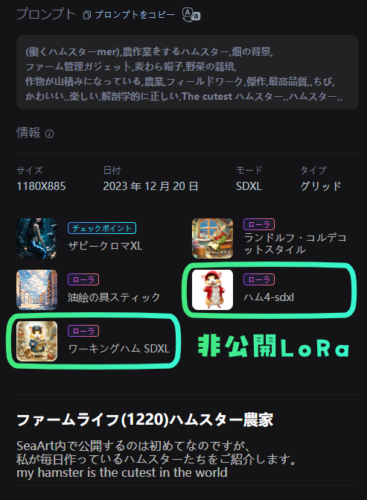
この画像の場合は非公開のLoRaを2つ使っています。
ですが他の方にはまずLoRaが4つ設定されていることすら表示されません。
非公開LoRaはオリジナルのLoRaまたはアップロードしたLoRaです。
アップロードはしたことがないので無料会員でも出来るかわからないのですが
上手いVIPはまず非公開LoRaを使っていることを疑って下さい。
無料会員でも非公開LoRaを持っているパターンがあります。
コピペで作った画像は誰のもの?
最初の一歩としてコピペでの作成を推奨していますが
プロンプトには著作権があります
公開はなるべく控えましょう。
AI画像の著作権は法律がまだ整っていないので色々難しいです。
モデル・LoRa・プロンプトなど細かい部分をチェックする必要があります。
最初はとりあえず商用利用などは考えずに作成していくのが慣れるコツです。
作成画面の見方
次は作成画面をもっと詳しく見てみましょう。
プロンプト入力画面

文章でありながら数式的な、条件付けをしていくという、嫌いな人はめたくそ嫌いなプロンプト。
創作ボタンを押すと画面中央下に表示されます。
内容を2つにわけて考えるといいです。
・生成したい画像の内容 女の子・背景・髪型など
・生成画像を綺麗にする命令文 傑作・最高品質・8K(4K)などが有名
「,」コンマで区切って下さい。句読点は翻訳されてない気配。
画像のものは単語が並んでいますが、実際には文章でも作成出来ます。
特に生成したい画像の内容については雄弁に語っても大丈夫です。
また、モデルやLoRaには特定のキーワードがあります。
入れることでLoRAがキーワードに反応します。
説明に書かれてないことも多いのですが判明した時には必ず書くようにしましょう。
逆にキーワードを使わないことで、LoRAの持つ別の要素を取り入れる事も出来ます。

例:Christmas minuet2 SDXL
通称 ミヌエット
「minuet」とプロンプトに書くことで安定して猫画像が生成されます。
ちなみに日本語訳がすぐメヌエットになってしまうけど問題はないです。
逆に「minuet」も「猫」も入れないことで猫以外に挙動を指定することが出来ます。
「ジャンプ」「持つ」などで使うことが出来ます。
入力したタグも公開していますのでLoRa作成の参考にお使いください。
モデルやLoLAを選ぶ
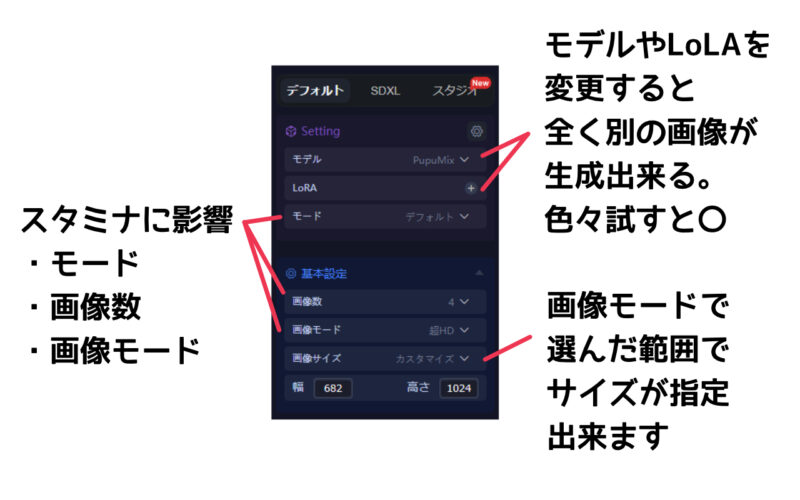
画面右側には設定項目が並んでいます。
生成画像の要素を変えるものとして大きいのはモデル・LoLA・プロンプトです。
この3つで大体のものが決まります。
モード・画像数・画像モードで作成するのに必要なスタミナ量が決まります。
SeaArt2.0、2.1は無料コースには関係ないので無視していいです。
オートモードを選ぶと入力したプロンプトに添っていい感じに出来上がるように、プロンプトの編集・追記、モデルやLoRAを自動設定してくれます。
ちなみにモード変更でも画像の出来栄えが大きく変わります。
画像数は1~4選べます。最高で4枚一括で出力出来ます。
画像モードは通常・HD・超HDの3種類です。超HDが一番大きいです。
SDXLは超HDサイズしか出来ません。
画像サイズはモードに合わせて画像の縦横比が選べます。
横×縦の長さで表示されます。私は右側が高さという覚え方をしています。
ちなみに画像モード・画像サイズでも実は生成画像はかなり変わります。
今回は省略します。またそのうち。
作成枚数や画像サイズの指定・修正項目
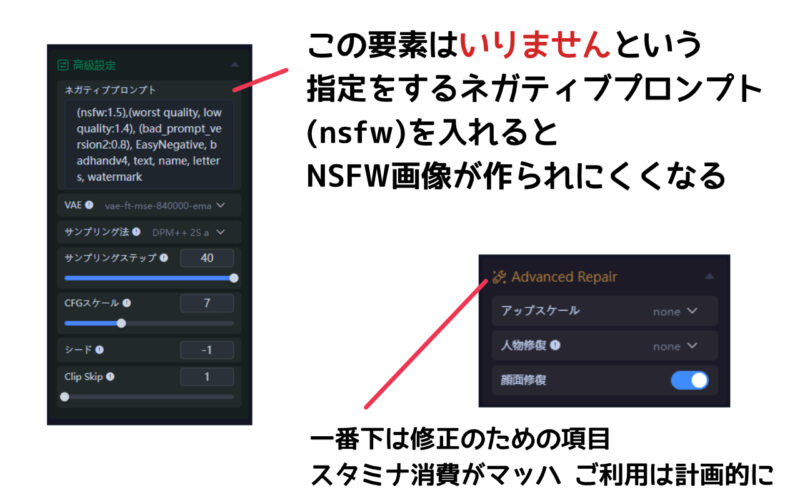
高級設定で指定出来るのがネガティブプロンプト。
ネガティブプロンプトとは「この要素はいりません」という命令文です。
大体「変形させるな」とか書かれてることが多いです。
私はNSFWを入れることが多いですが、NSFWをネガティブプロンプトに入れるとエロ画像が出にくくなります。
余裕が出来たらネガティブプロンプトもチェックしましょう。
自動翻訳されないので翻訳サイトにコピペして、修正してまたコピペすると楽です。
いっそAIに作らせてもいい。
最後の項目「Advanced Repair」ですが、これは追加オプションみたいなものです。
顔面修復は0コストですので、人物を作るならオンにしておきましょう。
他はそこそこスタミナが要求されます。
すいませんここはあんま使ってません。
コピペで作れる参考作品
私の公開作品からコピペで生成しやすいものを選んでみました。
コピペ作成の注意点としてはプロンプトにも著作権があるため商用利用などはほぼ出来ません。
公開もなるべく控えましょう。
作っているうちに自分のプロンプトパターンがふわっと出来上がってきます。
色んな画像を作ってみて経験を積んで下さいね。
花と葉 ロココ 水路 シリーズ(SD)
ロココスタイルの建物と風景が出力されます。
ただDreamShaperのバージョンがあがったせいか人物が描画されやすくなりました。

2024年1月のプロンプトは以下になります。
「花と葉、貴重な石,ロココ,水路,モダンで不思議な出会い, 鮮やかな色, 複雑な詳細. 非常に詳細な, 複雑なモチーフ, オーガニックな網目模様, 完璧な構成, デジタルペインティング, アートステーション, コンセプトアート, スムーズ,, 図, 8K, 最高品質, 受賞歴のある, 高解像度, 風景画」
ネガティブプロンプトに「人物,女性」も入れています。
クリスマスミヌエット(SDXL) LoRa「Christmas minuet2 SDXL」使用
クリスマスタウンを背景にギフトボックスを持った猫が生成されます
スポーツガール(SD) LoRa「sports uniform」使用
すぐ半裸になりがちなAI女子。服を着せるために作成したLoRaを使うスポーツ女子画像
この下の2点はプロンプトの大部分をほかの方の作品からコピペしています。
参考としてのご提示です。かわいいのが簡単に出来るので是非試してみて下さい。
「PupuMix」を使ったかわいい女の子と背景の画像(SD)
似たようなパターンでみなさん色々作ってますので参考にしてください。
アヒル(SD) LoRa「野鸭子 Cute duck」使用(私のではない)
スタイルローラっぽいので背景は大きく変えられなそうです。
その他公開作品はこちら
オートモードを使ってみよう
SeaArtの使い方に慣れてきましたか?
それでは続いてオートモードでの作成を試してみましょう。
オートモードとは
SD版で選択できるモードの一つです。
ある程度プロンプトを打ちこむと自動でよさげな感じに編集・追記
モデルやLoRaも自動で設定してくれます。
使用スタミナはデフォルトモードと一緒のようです。
課金モデルやLoRaが選択されることがあるのかはわかりません。
「コピペよりオートを先に勧めた方がいいのでは?」
どうなんでしょうね。ある程度プロンプトを打ちこまないとなかなかよさげな画像が出来ませんし、
すでに完成している作品から学ぶことは多いです。
あとまぁプロンプトの書き方でも出来上がる画像が大分変りますので、色んな書き方を見た方が勉強になります。
実際にオートモードを使ってみよう
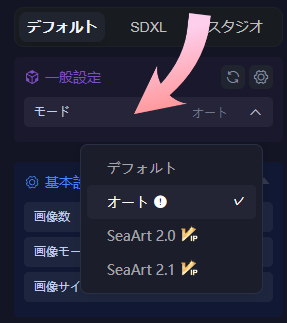
それでは実際に使ってみましょう。
デフォルトタブ(SD)を選んで
モードの「オート」を選びましょう。
3/21のデイリーイベントのお題が「レーシングカー」だったのでプロンプトは「レーシングカー,サーキットの背景,光,金属光沢,風」とかだったと思います。うろおぼえ。
出来上がったのがこちら。
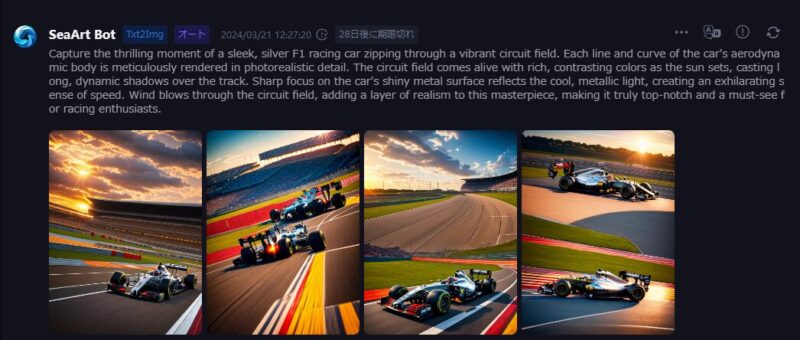
「Capture the thrilling moment of a sleek, silver F1 racing car zipping through a vibrant circuit field. Each line and curve of the car’s aerodynamic body is meticulously rendered in photorealistic detail. The circuit field comes alive with rich, contrasting colors as the sun sets, casting long, dynamic shadows over the track. Sharp focus on the car’s shiny metal surface reflects the cool, metallic light, creating an exhilarating sense of speed. Wind blows through the circuit field, adding a layer of realism to this masterpiece, making it truly top-notch and a must-see for racing enthusiasts.」
日本語にすると「洗練されたシルバーの F1 レーシング カーが活気に満ちたサーキット フィールドを疾走するスリリングな瞬間を捉えましょう。車の空力ボディの各ラインとカーブは、フォトリアルなディテールで細心の注意を払ってレンダリングされています。サーキットフィールドは、日が沈むにつれて豊かなコントラストのある色彩で生き生きとし、トラック上に長くダイナミックな影を落とします。金属の光沢に焦点を当てると、金属のようなクールな光が表面に反射し、爽快なスピード感を生み出します。サーキットフィールドを風が吹き抜ける臨場感あふれる傑作は、レースファン必見の超一流の逸品です。」by Google翻訳
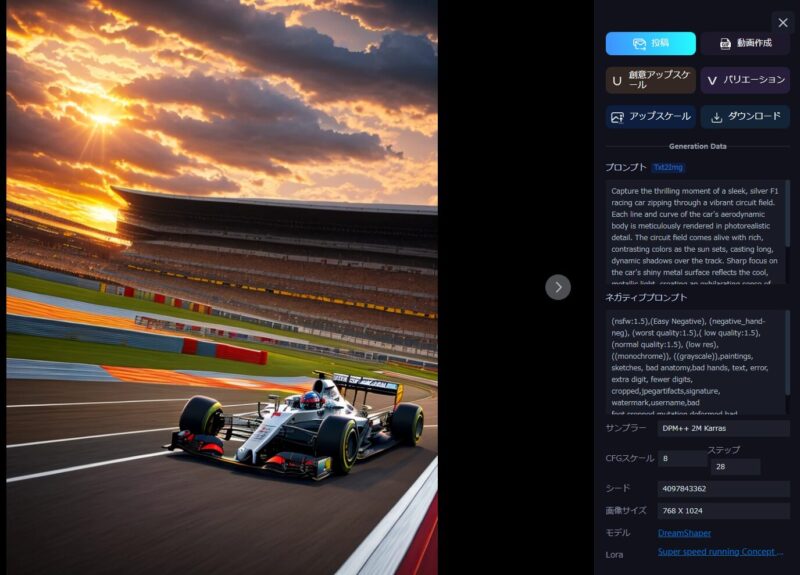
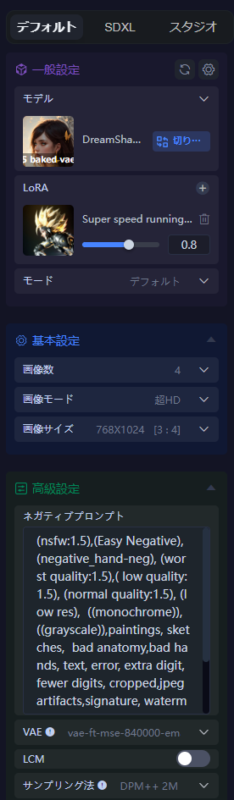
モードをデフォルトに選びなおすと、選択されたモデルやLoRAが表示されます。
画像を押したときの詳細欄にも表示されています。
ネガティブもたぶん自動で入れてくれてるはず・・。
ネガティブプロンプトはよく勝手に消えたりリセットされるのでいつも苦労しています。バグかな?
こんな風にサックリ作るにはとても便利なので、序盤のデイリーイベントなどで大活躍します。
プロンプトを利用してSDXLで作成してみる
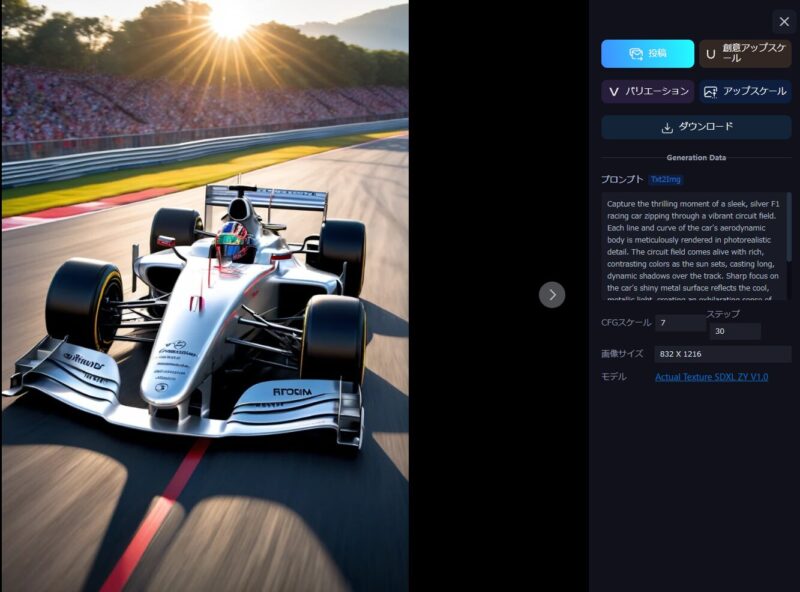
私はSDよりSDXL派なので、すぐSDXLにコピペしてしまいます。
ネガティブプロンプトは自動でコピペされないので注意しましょう。
また、モデルやLoRaなどは自力で選ぶ必要があります。
最初はSDXL(モデル名)がオススメ
さらにスタジオでも作成してみる
この設定では作っていないのですが、手に入れたプロンプトをスタジオに張り付けて作るのも手です。
スタジオもスタイルを自力で選ばなければいけないので注意しましょう。
私はドリームアートが好きです。







コメント